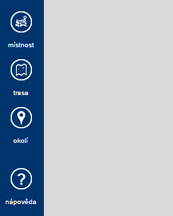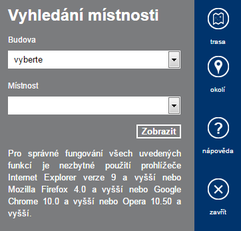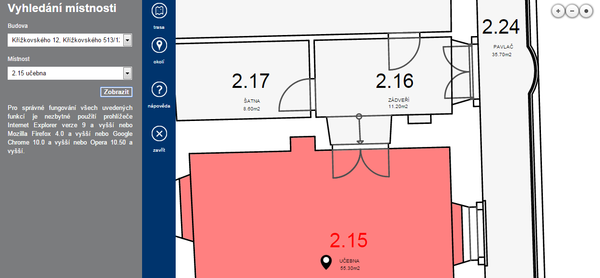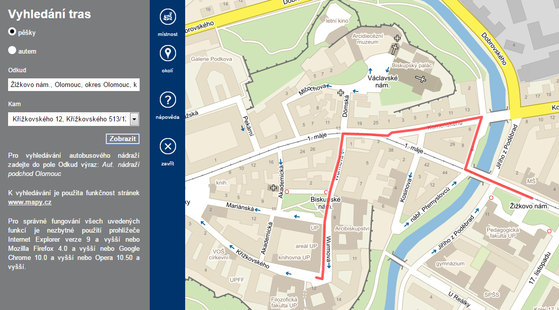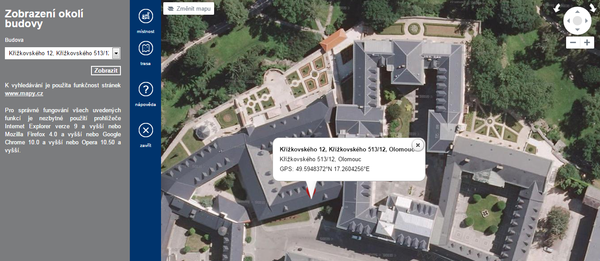Plany budov: Porovnání verzí
Bez shrnutí editace |
(odkaz na kategorii helpdesk.upol.cz) značka: editace z Vizuálního editoru |
||
| (Nejsou zobrazeny 3 mezilehlé verze od jednoho dalšího uživatele.) | |||
| Řádek 1: | Řádek 1: | ||
Pokud se vám někdy stalo, že jste ''bloudili ''po budovách univerzity a ''nemohli ''jste najít ''správnou místnost'', nezoufejte. Řešení je tady, a to v podobě webové stránky '''[http://inet.upol.cz inet.upol.cz]''', na které naleznete ''kompletně ''zmapované budovy a ''přesně ''označené místnosti. Součástí tohoto systému je i navigace vycházející z '''www.mapy.cz '''a satelitní snímky ze stejného zdroje. V tomto krátkém průvodci si představíme všechny funkce této aplikace. | <languages /> | ||
<translate> | |||
<!--T:1--> | |||
Pokud se vám někdy stalo, že jste ''bloudili ''po budovách univerzity a ''nemohli ''jste najít ''správnou místnost'', nezoufejte. Řešení je tady, a to v podobě webové stránky '''[http://inet.upol.cz:3000/index4.htm inet.upol.cz]''', na které naleznete ''kompletně ''zmapované budovy a ''přesně ''označené místnosti. Součástí tohoto systému je i navigace vycházející z '''www.mapy.cz '''a satelitní snímky ze stejného zdroje. V tomto krátkém průvodci si představíme všechny funkce této aplikace. | |||
Zjistíte-li, že zobrazovaný stav neodpovídá realitě, je možné upozornit na rozpor novým "požadavkem" na '''helpdesk.upol.cz''', '''kategorie "SAP - RE-FX, INV (dříve FAMA)"'''. Zde je možné, kromě textu a popisu, přiložit i soubory obsahující např. aktuální půdorys podlaží a místností. {{DISPLAYTITLE:Plány budov}} | |||
== Navigační menu == <!--T:2--> | |||
<!--T:3--> | |||
Na levém okraji stránky je k dispozici navigační menu obsahující položky místnost, trasa, okolí a nápověda. | Na levém okraji stránky je k dispozici navigační menu obsahující položky místnost, trasa, okolí a nápověda. | ||
<!--T:4--> | |||
[[File:Mapy 01.png|center|173x216px|Mapy 01.png]] | [[File:Mapy 01.png|center|173x216px|Mapy 01.png]] | ||
== Vyhledávání místnosti == | == Vyhledávání místnosti == <!--T:5--> | ||
<!--T:6--> | |||
V nabídce Budova si nejprve vyberete budovu, ve které se nachází vámi hledaná místnost. Poté se načte seznam místností v dané budově. Místnosti v nabídce jsou označeny kódem P1.10 chodba nebo 1.57 učebna. Kód se skládá z čísla podlaží - 1, 2 či P1 (podzemní podlaží) a z čísla místnosti - 10. Poté klikněte na tlačítko Zobrazit. | V nabídce Budova si nejprve vyberete budovu, ve které se nachází vámi hledaná místnost. Poté se načte seznam místností v dané budově. Místnosti v nabídce jsou označeny kódem P1.10 chodba nebo 1.57 učebna. Kód se skládá z čísla podlaží - 1, 2 či P1 (podzemní podlaží) a z čísla místnosti - 10. Poté klikněte na tlačítko Zobrazit. | ||
<!--T:7--> | |||
[[File:Mapy 02.png|center|241x231px|Mapy 02.png]]Poté se zobrazí zmapované podlaží s červeně zvýrazněnou vámi hledanou místností. | [[File:Mapy 02.png|center|241x231px|Mapy 02.png]]Poté se zobrazí zmapované podlaží s červeně zvýrazněnou vámi hledanou místností. | ||
<!--T:8--> | |||
[[File:Mapy 03.png|center|600x330px|Mapy 03.png]]Mapu můžete samozřejmě přibližovat a oddalovat pomocí tlačítek v pravém horním rohu. Zobrazí se vám i detailní popisek všech místností. | [[File:Mapy 03.png|center|600x330px|Mapy 03.png]]Mapu můžete samozřejmě přibližovat a oddalovat pomocí tlačítek v pravém horním rohu. Zobrazí se vám i detailní popisek všech místností. | ||
<!--T:9--> | |||
[[File:Mapy 04.png|center|600x290px|Mapy 04.png]] | [[File:Mapy 04.png|center|600x290px|Mapy 04.png]] | ||
== Vyhledávání tras == | == Vyhledávání tras == <!--T:10--> | ||
<!--T:11--> | |||
Pokud byste potřebovali zjistit, jak se k dané budově dostat. Vyhledávání tras je propojeno s portálem Mapy.cz. Určíte si, jestli chcete jet autem nebo jít pěšky a trasa se vám poté zobrazí. | Pokud byste potřebovali zjistit, jak se k dané budově dostat. Vyhledávání tras je propojeno s portálem Mapy.cz. Určíte si, jestli chcete jet autem nebo jít pěšky a trasa se vám poté zobrazí. | ||
<!--T:12--> | |||
[[File:Mapy 05.png|center|600x310px|Mapy 05.png]] | [[File:Mapy 05.png|center|600x310px|Mapy 05.png]] | ||
== Budovy v okolí == | == Budovy v okolí == <!--T:13--> | ||
<!--T:14--> | |||
Funkce budov v okolí vámi vybraného místa zobrazí leteckou mapu portálu Mapy.cz. Zobrazí se ptačí pohled na budovu s názvem, adresou a GPS souřadnicemi. Budova se předvyplňuje podle výběru na jiných záložkách. | Funkce budov v okolí vámi vybraného místa zobrazí leteckou mapu portálu Mapy.cz. Zobrazí se ptačí pohled na budovu s názvem, adresou a GPS souřadnicemi. Budova se předvyplňuje podle výběru na jiných záložkách. | ||
<!--T:15--> | |||
[[File:Mapy 06.png|center|600x280px|Mapy 06.png]] | [[File:Mapy 06.png|center|600x280px|Mapy 06.png]] | ||
[[Category:Informační technologie|Informační_technologie]]<br/>[[Category:Návody]]</translate> | |||
[[Category:Informační_technologie]][[Category:Návody]] | |||
Aktuální verze z 10. 8. 2023, 10:56
Pokud se vám někdy stalo, že jste bloudili po budovách univerzity a nemohli jste najít správnou místnost, nezoufejte. Řešení je tady, a to v podobě webové stránky inet.upol.cz, na které naleznete kompletně zmapované budovy a přesně označené místnosti. Součástí tohoto systému je i navigace vycházející z www.mapy.cz a satelitní snímky ze stejného zdroje. V tomto krátkém průvodci si představíme všechny funkce této aplikace.
Zjistíte-li, že zobrazovaný stav neodpovídá realitě, je možné upozornit na rozpor novým "požadavkem" na helpdesk.upol.cz, kategorie "SAP - RE-FX, INV (dříve FAMA)". Zde je možné, kromě textu a popisu, přiložit i soubory obsahující např. aktuální půdorys podlaží a místností.
Na levém okraji stránky je k dispozici navigační menu obsahující položky místnost, trasa, okolí a nápověda.
Vyhledávání místnosti
V nabídce Budova si nejprve vyberete budovu, ve které se nachází vámi hledaná místnost. Poté se načte seznam místností v dané budově. Místnosti v nabídce jsou označeny kódem P1.10 chodba nebo 1.57 učebna. Kód se skládá z čísla podlaží - 1, 2 či P1 (podzemní podlaží) a z čísla místnosti - 10. Poté klikněte na tlačítko Zobrazit.
Poté se zobrazí zmapované podlaží s červeně zvýrazněnou vámi hledanou místností.
Mapu můžete samozřejmě přibližovat a oddalovat pomocí tlačítek v pravém horním rohu. Zobrazí se vám i detailní popisek všech místností.
Vyhledávání tras
Pokud byste potřebovali zjistit, jak se k dané budově dostat. Vyhledávání tras je propojeno s portálem Mapy.cz. Určíte si, jestli chcete jet autem nebo jít pěšky a trasa se vám poté zobrazí.
Budovy v okolí
Funkce budov v okolí vámi vybraného místa zobrazí leteckou mapu portálu Mapy.cz. Zobrazí se ptačí pohled na budovu s názvem, adresou a GPS souřadnicemi. Budova se předvyplňuje podle výběru na jiných záložkách.